
iPhone で Safari ブラウザを使用して Web ページを翻訳することは、非常に実用的な機能であり、ユーザーは Web コンテンツをさまざまな言語で簡単に読むことができます。複数の翻訳言語を設定することで、ユーザーはニーズに応じて最適な翻訳方法を選択でき、閲覧体験がよりスムーズで便利になります。 Safari ブラウザを使用して iPhone で Web ページを翻訳する方法を学び、よりカラフルなオンライン世界を楽しみましょう。
以前、Apple は、複数の異なる言語をリアルタイムで翻訳できる iPhone および iPad 用の翻訳アプリケーションを追加しました。 Safari ブラウザには翻訳機能も統合されています。
Web 翻訳機能を使用すると、Safari はユーザーの優先言語リストに基づいて Web ページを翻訳する必要があるかどうかを自動的に検出します。
Safari で Web ページを翻訳する:
iPhone または iPad で Safari を起動し、翻訳したい言語で Web ページにアクセスします。アドレス バーの左端にある [サイズ] ボタンをクリックし、ドロップダウン メニューで [翻訳] を選択します。このオプションが表示されない場合は、ページが Safari の翻訳機能と互換性がないか、言語がサポートされていません。
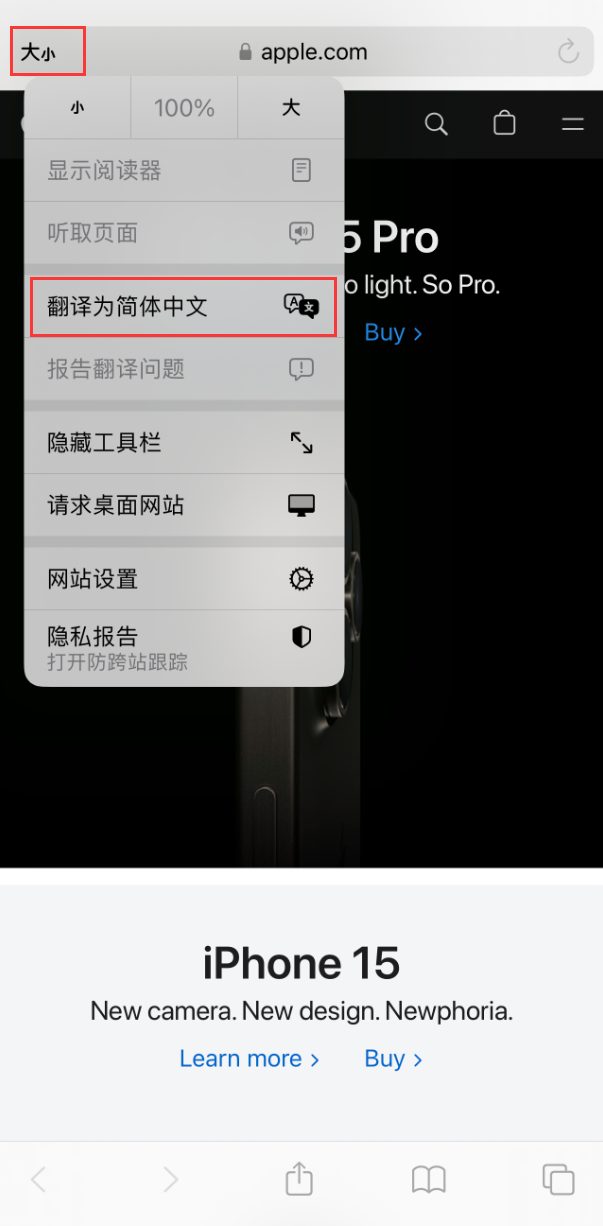
翻訳されていない元の Web ページを表示するには、アドレス バーの左側にあるオプションから「元の Web ページを表示」を選択します。翻訳の問題が見つかった場合は、翻訳の問題を報告するオプションもあります。
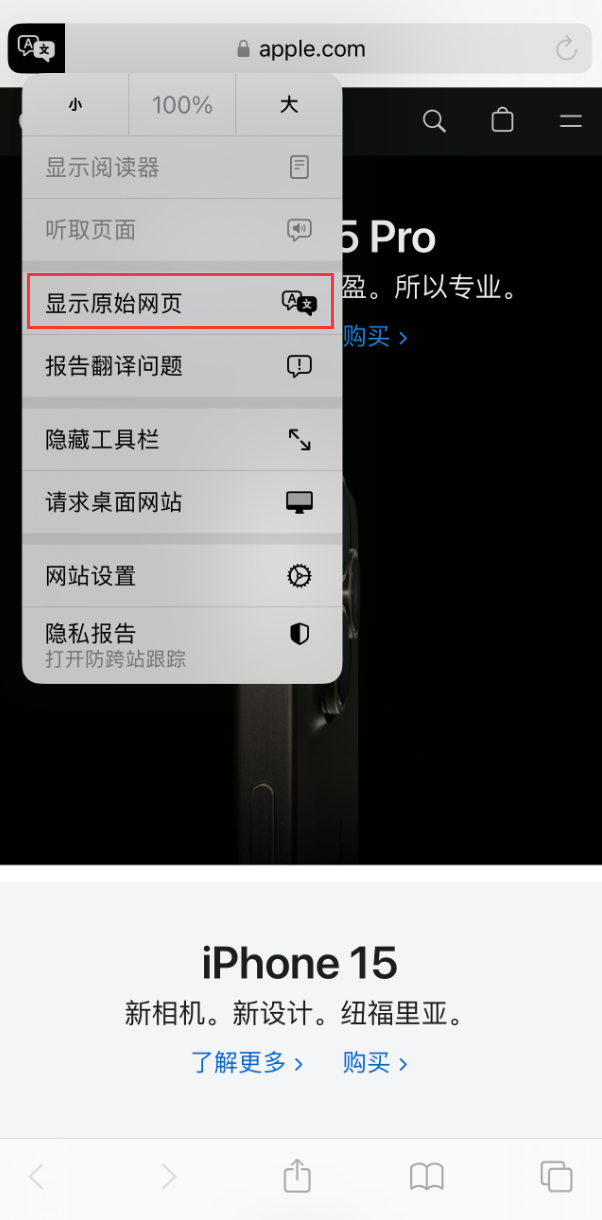
Safari Web ページ翻訳の言語オプションを追加:
Safari ブラウザーで他の言語への翻訳を支援したい場合は、次のリンクにアクセスしてください。システム設定の設定。
iPhone および iPad で「設定」アプリを起動し、「一般」-「言語と地域」をクリックし、「言語を追加」をクリックして、次に、リストから言語を選択します。
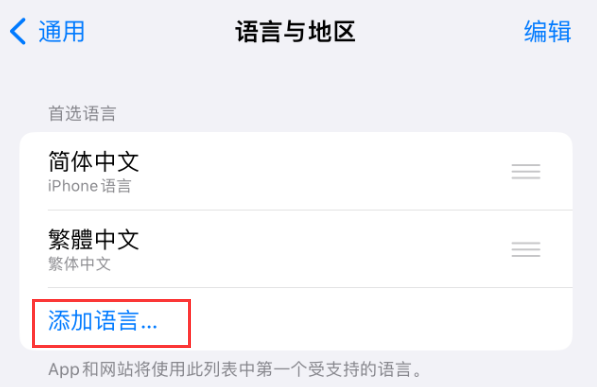
希望の言語をクリックしてシステムの現在の言語を保持し、新しく追加した言語を追加の Web ページ翻訳言語オプションとして追加します。
上記の手順を実行した後、次回別の言語で互換性のある Web ページにアクセスすると、追加の翻訳オプションとして選択した言語が表示されます。
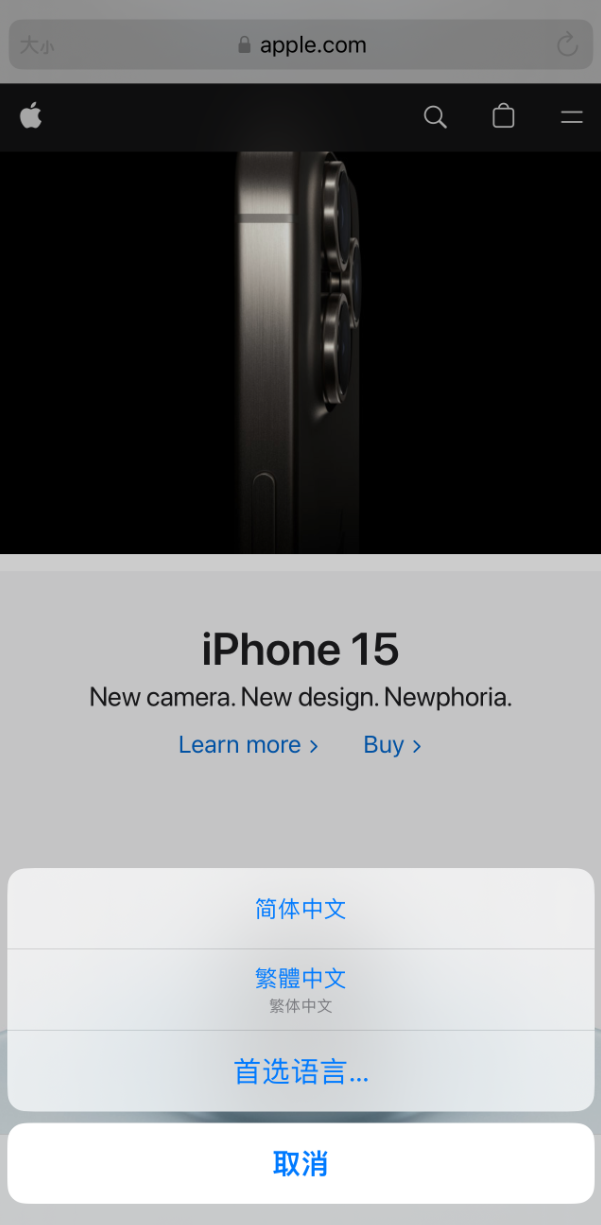
以上がiPhone の Safari を使用して Web ページを翻訳する: 複数の翻訳言語を設定するの詳細内容です。詳細については、PHP 中国語 Web サイトの他の関連記事を参照してください。